Утиліта SpeedFan: як користуватися, опис. Програмне забезпечення
Комп'ютерна начинка внаслідок великого навантаження здатна часто перегріватися. Зокрема, це стосується таких компонентів, встановлених на материнській платі, як жорсткі диски, відеокарти і т. д. Контролювати параметри вентиляторів (кулерів) дозволяє програмне забезпечення під назвою SpeedFan. Що собою представляє цей додаток, як його правильно налаштувати і використовувати, читайте далі.
Програма SpeedFan: що це таке і для чого вона потрібна?
Сам додаток є керуючим програмним компонентом, який дозволяє не тільки відстежувати рекомендовані, критичні (пікові) або поточні параметри охолодження «залізних» пристроїв, але і налаштовувати кулери, які відповідають за ці процеси.

Іншими словами, та ж програма SpeedFan для ноутбука є не тільки діагностичним засобом, але і потужним інструментом, який дає користувачеві повний контроль над температурними показниками вентиляторів, швидкістю їх обертання або режимів роботи з подальшим визначенням результатів встановлюваних параметрів.
Нюанси установки програми
Отже, розглянемо програму SpeedFan. Як користуватися програмою, буде сказано трохи пізніше, а поки що звернемо увагу на деякі моменти, пов'язаний з інсталяцією цього програмного продукту.
Для початку слід завантажити інсталяційний дистрибутив з інтернету, використовуючи для цього довірене джерело (сайт). Якщо скачувати додаток з офіційного ресурсу, там буде представлена англомовна версія. Знайти програму SpeedFan російською мовою можна і на просторах Рунета. У будь-якому випадку перед початком установки завантажений дистрибутив слід перевірити на наявність потенційних загроз.
Більше:
Розширення "Економія трафіку Google Chrome
У статті піде мова про те, як здійснюється економія трафіку в Google Chrome. Цей режим ще називають "Турбо", і його практично кожен спостерігав в таких браузерах, як Yandex Browser або Opera. Проте в Google Chrome даний компонент відсутній, і заощади...
Смайли в "Скайпі" - опис, застосування, секрети
Skype - програма, якою користуються багато людей. Вона призначена спеціально для спілкування і обміну даними. Як і будь-який інший месенджер, "Скайп" оснащений чудовим інтерфейсом і графічними елементами. Тут можна виражати емоції різними способами. ...
Ресурс вогняна сіль в "Скайриме"
Матеріал у грі «Скайрим» вогняна сіль має ряд застосувань, які будуть корисні для гравця. Цей предмет можна дістати кількома способами, які варто знати користувачу. Стаття надає всю потрібну інформацію з цього ресурсу.ВидобутокУ проекті ж...
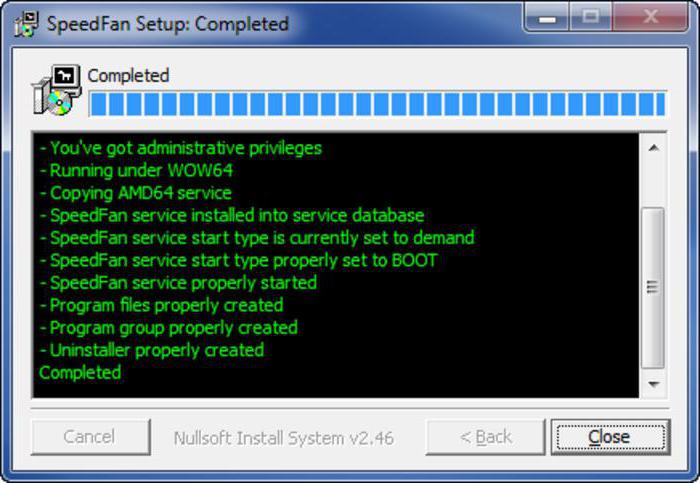
Після запуску виконуваного інсталяційного файлу потрібно слідувати вказівкам «Майстри», але в процесі установки буде проведено кілька первинних тестів. Крім того, слід звернути увагу, що для запуску инсталлированного програми при старті Windows XP його потрібно помістити ярлик в меню автозавантаження. Для більш високих версій системи можна використовувати повзунок UAC, встановивши його в положення мінімуму, або внести запуск програми «Планувальник завдань».
Попередній огляд інтерфейсу програми
По закінченні установки запускаємо програму SpeedFan. Як користуватися програмою, буде зрозуміло, якщо звернути увагу на її інтерфейс (головне вікно, що з'являється при першому старті).
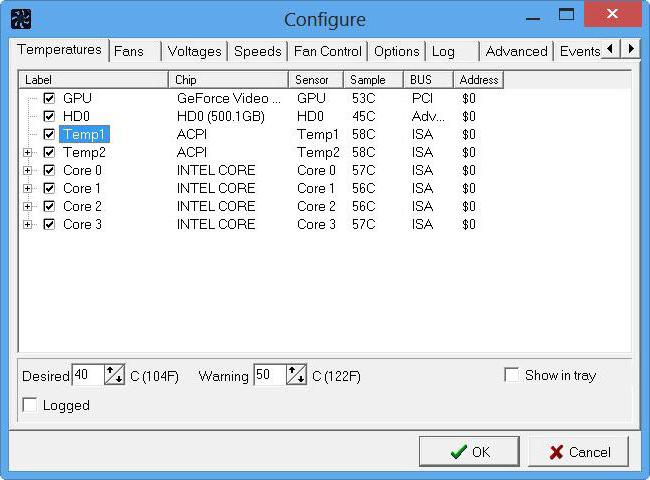
Тут є кілька основних вкладок, кількість яких у різних версіях програми може відрізнятися. Вкладка показників містить базову інформацію, що стосується температурних значень напруги компонентів системи, швидкостей і режимів роботи вентиляторів, завантаження центрального процесора і т. д.
Вкладка частот використовується для розгону процесора і дозволяє змінювати частоту системної шини згідно заданих умов роботи. Зверніть увагу: займатися такими речами без спеціальних знань рядовим користувачам не рекомендується ні в якому разі!
Наступна інформаційна вкладка присвячена оперативної пам'яті. До речі, виходячи з показаних параметрів, можна придбати версію програми, яка буде повністю відповідати встановленій материнській платі, що підвищити надійність та працездатність програми стосовно до компонентів системи.
Вкладка S. M. A. R. T. дає повну інформацію про роботу і стан жорсткого диска комп'ютерної системи, а також надає деякі можливості по проведенню основних тестів вінчестера.
Нарешті, вкладка графіків у візуальному режимі дає повну картину того, за яких умов змінюються температурні показники комп'ютерних компонентів в реальному часі. Для вибору конкретного компонента потрібно використовувати випадаюче меню.
Додаток SpeedFan: як користуватися? Початкова настройка
Тепер кілька слів про початкових налаштуваннях. Спочатку використовуємо вкладку показників, де задіємо або деактивуємо використовувані показники. Для вибраного (виділеного елемента можна встановити бажану (Desired) і тривожну (Warning) температуру.
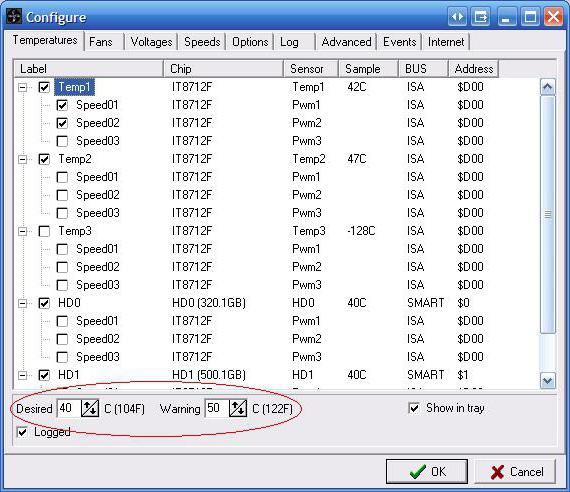
Встановлювати бажане значення, наприклад, для процесора, слід на підставі температури простою (коли охолоджуючого кулера не чути). Якщо це значення знаходиться, скажімо, на рівні 33 градуси, бажаний показник повинен мати показник 35-37 градусів. Як правило, температура попередження знаходиться в діапазоні 50-55 градусів.
В будь-якій системі є невикористані датчики, наприклад, LM75, тому їх потрібно відключити, так само як і неправильні показники температур. Інші показники можна перейменувати, а потім упорядкувати звичайним перетягуванням миші в потрібну позицію. Те ж саме можна виконати і з вентиляторами.
Установка параметрів вентиляторів
Тепер найголовніше, що є в програмі SpeedFan. Як користуватися простими налаштуваннями, вже зрозуміло. Розглянемо установку основних контрольованих параметрів.
Налаштування швидкостей проводиться на однойменній вкладці, причому дії аналогічні вищеописаним (перейменування, видалення, упорядкування, встановлення значень користувача).
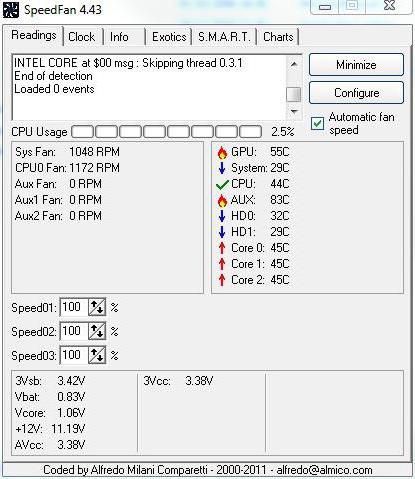
Далі переходимо до вкладки Readings, в якій відображається діапазон швидкостей CPU0 і CPU1. Спочатку тут виставлені значення 100%. Міняти всі швидкості не можна, та й програма не дасть цього зробити. Але, як правило, додаток для датчиків PWM виробляє скидання двох з чотирьох параметрів, прибираючи з них галочки і залишаючи тільки два пріоритетних.
Будь-сенсор може впливати тільки на швидкість обертання тільки одного вентилятора. Теоретично здається можливим, що можна оптимізувати всі швидкості, але на практиці температури CPU0 і CPU1 пов'язані тільки з однойменними показниками швидкостей.
Інша справа, що додаток можна повідомити про те, що параметр швидкості CASE буде задіяний для двох вентиляторів (у відповідному полі ставляться галочки навпроти CPU0 і CPU1). Можна задіяти автонастроювання швидкостей, але саме вони автоматично змінюватися не будуть. Тому для кожного вентилятора, де передбачається така настройка, потрібно встановити параметр Automatically variated. Тільки після цього швидкості будуть змінюватися в залежності від температур, встановлених на відповідній вкладці.
І не варто задіяти 100% швидкість, оскільки шуми можуть проявлятися досить сильно. Наприклад, якщо перший кулер практично безшумно працює в позиції 65%, а другий більш гучний, автоматичне регулювання можна зняти, а значення встановити в діапазоні 65-100% (перший кулер), і 65-90% (другий кулер). Але все одно при досягненні критичного порогу нагріву або його перевищенні незалежно від встановлених значень додаток задіює показник обертання обох вентиляторів 100%.
Висновок
Залишається додати, що використовувати цю програму варто тільки просунутим користувачам, які спочатку простудіювали всю документацію за пристроїв, які встановлені в системі, і параметрами, які вони підтримують. І вже тим більше не рекомендується без спеціальних знань займатися розгоном процесора або зміною частоти системної шини, оскільки це може привести до самих непередбачуваних наслідків. Зате для повного моніторингу стану всіх «залізних» компонентів системи додаток підійде просто чудово, адже з його допомогою можна відстежити потенційно небезпечні умови деяких пристроїв, а потім відключити програми або служби, що впливають на них найсильніше, викликаючи необґрунтовано високі навантаження.
Article in other languages:
AR: https://tostpost.com/ar/computers/10688-utility-speedfan-how-to-use-description-software.html
DE: https://tostpost.com/de/computer/19190-tool-speedfan-wie-man-beschreibung-software.html
En: https://tostpost.com/computers/22977-utility-speedfan-how-to-use-description-software.html
HI: https://tostpost.com/hi/computers/10702-speedfan.html
JA: https://tostpost.com/ja/computers/10705-speedfan.html
PL: https://tostpost.com/pl/komputery/19138-narz-dzie-speedfan-jak-u-ywa-opis-oprogramowanie.html
PT: https://tostpost.com/pt/computadores/19141-utilit-rio-speedfan-como-usar-descri-o-software.html

Alin Trodden - автор статті, редактор
"Привіт, Я Алін Тродден. Я пишу тексти, читаю книги і шукаю враження. І я непогано вмію розповідати вам про це. Я завжди радий брати участь у цікавих проектах."
Новини
Як монтуємо образ в Daemon Tools: докладна інструкція і перелік схожих програм
Найімовірніше, якщо ви потрапили на цю статтю, ви зіткнулися з проблемою монтування образу диска. Що взагалі таке образ диска? Відповідь на це питання ви знайдете в статті.У цілому чином диска можна вважати будь-який файл в розшир...
Серверний блок живлення: перевірка, ремонт, переробка
Серверний блок живлення — це частина апаратного забезпечення, яке використовується для перетворення потужності, що подається від розетки, корисну потужність для багатьох частин усередині корпусу комп'ютера. Перетворює змінни...
Як у "Майнкрафт" приручити кішку і навіщо це робити?
Якщо ви грали в "Майнкрафт", то ви в курсі, що в цій грі вам надаються практично необмежені можливості в рамках звичайних людських можливостей. У цьому світі ви просто живете - будуєте будинок, добуваєте продовольство, створюєте к...
Не працює мікрофон на ноутбуці
Деякі люди відразу після вчинення дорогий і довгоочікуваної покупки дивуються, чому у них не працює мікрофон на ноутбуці, який був придбаний кілька годин тому. Але проблема може полягати зовсім не в обладнанні, тому не поспіш...
Як вибрати візуальний редактор для верстки веб-сторінок
При створенні сайту вам допоможе візуальний редактор. Існує не один інструмент для верстки веб-сторінок. Треба вибрати оптимальний варіант, для цього можна попрацювати в кількох, а потім зупинитися на тому, який сподобається.Кожно...
Віддалений робочий стіл Windows 7. Як включити і налаштувати віддалений робочий стіл Windows 7?
Отже, сьогодні мова піде про те, що ж таке віддалений робочий стіл Windows 7, як правильно здійснити його настоянку і використання. Дана можливість цілком корисна, особливо тим, хто працює з комп'ютерами. Перш ніж "шаманити" над н...
















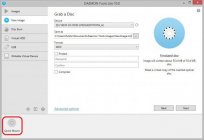




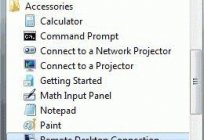
Примітка (0)
Ця стаття не має коментарів, будьте першим!